Pourquoi votre téléphone Android continue de redémarrer (et 9 façons de réparer)

- 3730
- 155
- Noa Faure
Votre téléphone Android redémarre-t-il automatiquement? Nous vous montrerons pourquoi cela se produit et comment faire fonctionner l'appareil normalement.
Android est un système d'exploitation mobile stable, mais il n'est pas à l'abri des problèmes graves. Lignes de logiciels du système buggy, applications non optimisées, caches d'applications corrompues, etc., peut facilement déclencher des accidents à l'échelle du système forçant l'appareil à se redémarrer. Faire votre chemin à travers les suggestions et les solutions ci-dessous pour réparer un téléphone Android qui continue de redémarrer.
Table des matières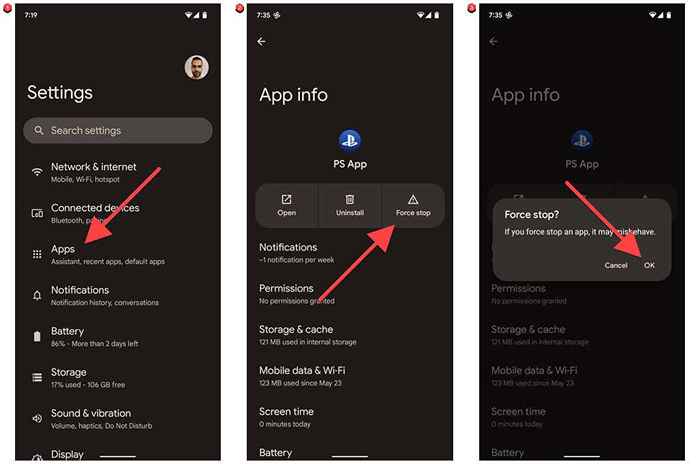
3. Sélectionner la mise à jour du système.
4. Sélectionnez Vérifier la mise à jour.
5. Télécharger et installer toutes les mises à jour du logiciel système en attente.
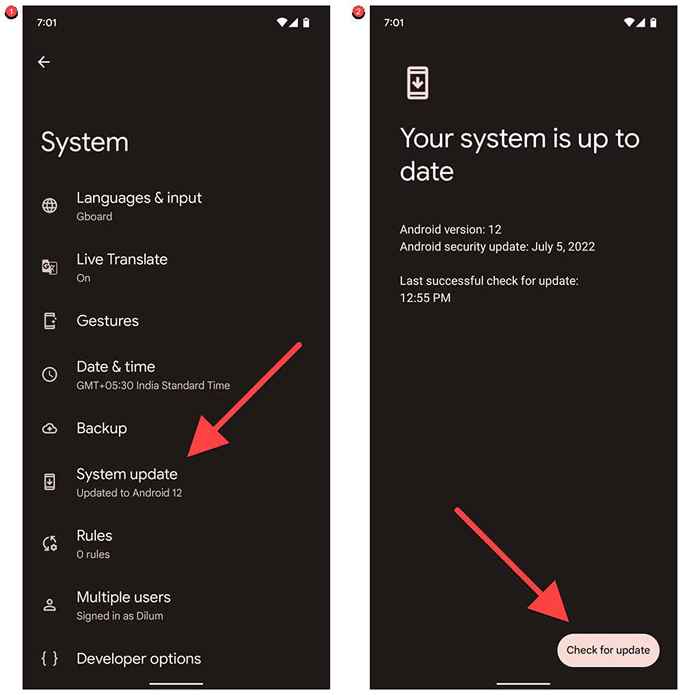
Rarement, certaines mises à jour Android ou les versions bêta peuvent introduire des bugs qui font redémarrer votre téléphone. Si vous ne pouvez pas attendre la prochaine mise à jour (qui pourrait réparer le problème), envisagez de rétrograder à une ancienne version d'Android. Cependant, c'est une mesure de dernier recours que vous ne devez prendre que si aucun des correctifs suivants ne fonctionne.
2. Essuyez la partition de cache dans Android
Les fichiers système temporaires corrompus dans Android sont une autre raison pour les redémarrages de périphériques aléatoires. Essayez d'essuyer la partition de cache sur le stockage interne de votre téléphone en mode de récupération et de vérifier si cela fait une différence.
La saisie du mode de récupération diffère entre les versions Android et les modèles de téléphone. À titre d'exemple, voici comment faire cela sur un Google Pixel.
1. Appuyez sur les boutons d'alimentation et de volume en même temps et appuyez sur l'alimentation pour arrêter votre appareil.
2. Appuyez et maintenez les boutons de puissance et de volume en même temps jusqu'à ce que vous voyiez un écran avec une marque d'exclamation rouge.
3. Utilisez les touches de volume pour parcourir les options disponibles jusqu'à ce que vous sélectionniez le mode de récupération. Ensuite, appuyez sur le bouton d'alimentation.
4. Appuyez brièvement sur les touches de puissance et de volume sur l'écran avec l'icône Android jusqu'à ce que vous voyiez vos options de récupération.
5. Mettez en surbrillance l'option de partition de cache d'essuyage à l'aide des touches de volume.
6. Sélectionnez le bouton d'alimentation pour confirmer.
Si vous ne voyez pas d'option de partition de cache d'essuyage, connectez votre téléphone à un ordinateur via USB et réessayez. S'il n'apparaît toujours pas, il est probable que votre fabricant de téléphone ne prenne pas en charge l'essuyage de la partition de cache.
3. Mettez à jour toutes les applications Android vers leurs dernières versions
L'installation des dernières mises à jour de l'application est un autre moyen formidable d'éviter les erreurs de réchauffement de l'appareil induites par des applications Android non optimisées ou obsolètes. Il existe différentes méthodes pour mettre à jour les applications sur un appareil Android, mais voici le lot le plus simple:
1. Ouvrez l'application Google Play Store sur votre appareil Android et appuyez sur votre portrait de profil en haut à droite de l'écran.
2. Appuyez sur Gérer les applications et les appareils.
3. Appuyez sur la mise à jour de tous sous les mises à jour disponibles.
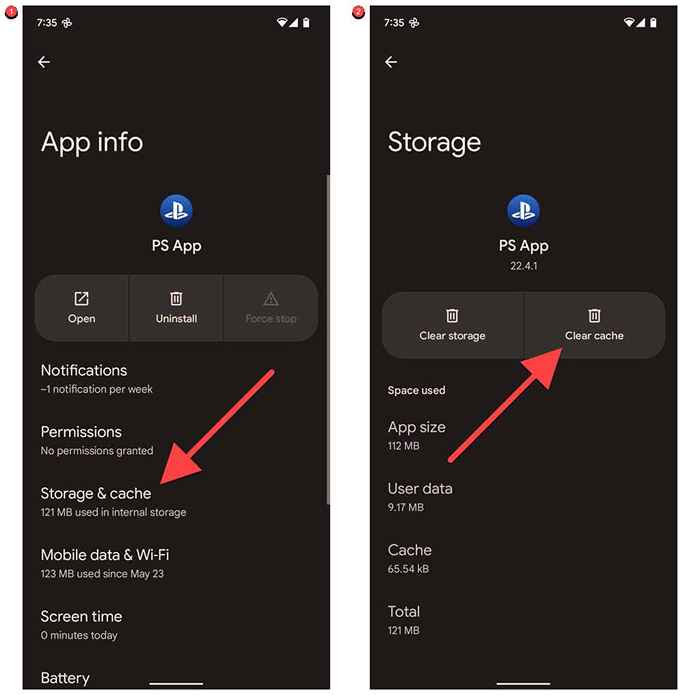
Si vous souhaitez mettre à jour les applications individuellement, passez à l'onglet Gérer et sélectionnez les mises à jour disponibles. Ensuite, choisissez l'application ou les applications que vous souhaitez mettre à jour et appuyez sur l'icône de mise à jour.
4. Caches d'applications corrompues claires
Si une application spécifique fait redémarrer votre appareil Android, alors n'oubliez pas de le mettre à jour. Si le problème récurs, empêchez l'application de s'exécuter en arrière-plan et effacez son cache. Qui résout les plantages causés par des données d'application temporaires corrompues. Pour faire ça:
1. Ouvrez l'application Paramètres et sélectionnez les applications.
2. Localisez et appuyez sur l'application problématique.
3. Appuyez sur Force Stop> OK.
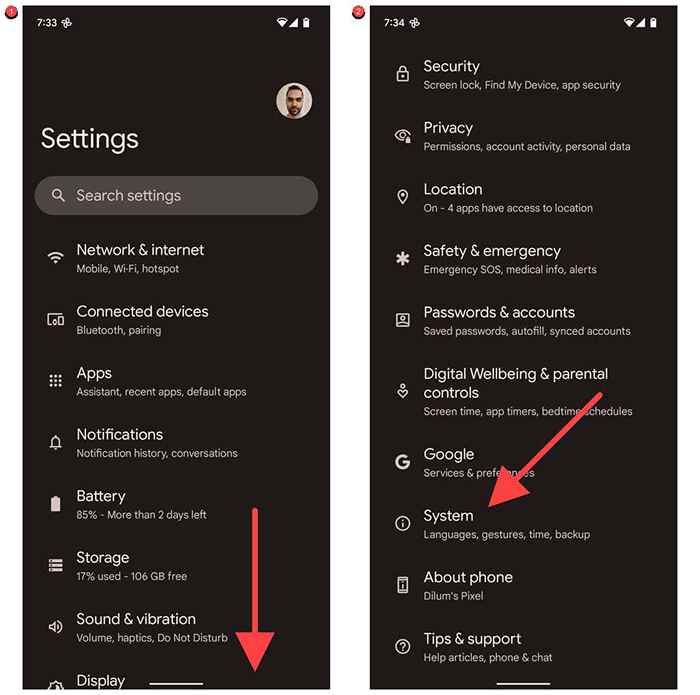
4. Appuyez sur le stockage et le cache.
5. Appuyez sur Clear Cache.
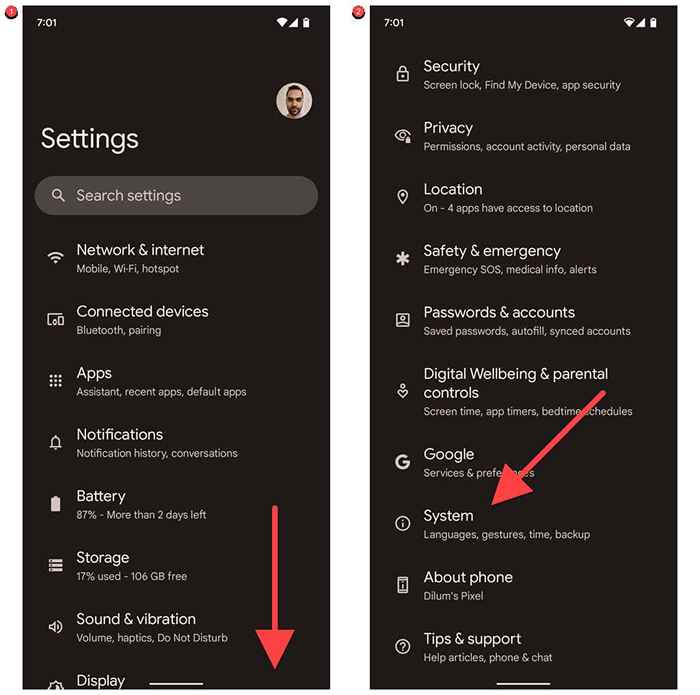
Si cela ne parvient pas à résoudre le problème, contactez le développeur de l'application pour obtenir de l'aide (vous pouvez trouver les informations de contact sur la page Play Store de l'application), désinstaller et réinstaller l'application, ou siéliser une version stable de l'application.
5. Testez votre téléphone Android en mode sans échec
Le mode sûr d'Android est un environnement dépouillé où seuls les applications natives fonctionnent, ce qui vous aide à déterminer si les applications tierces sont ce qui provoque le redémarrage de l'appareil.
Le processus de chargement d'un téléphone Android en mode sans échec diffère entre les fabricants et les modèles. Par exemple, sur un Google Pixel, vous devez:
1. Appuyez et maintenez les boutons de puissance et de volume en même temps pour apporter les options d'alimentation de votre téléphone.
2. Appuyez et maintenez l'icône de redémarrage jusqu'à ce que vous voyiez la fenêtre contextuelle «Redémarrer en mode en sécurité».
3. Appuyez sur OK.
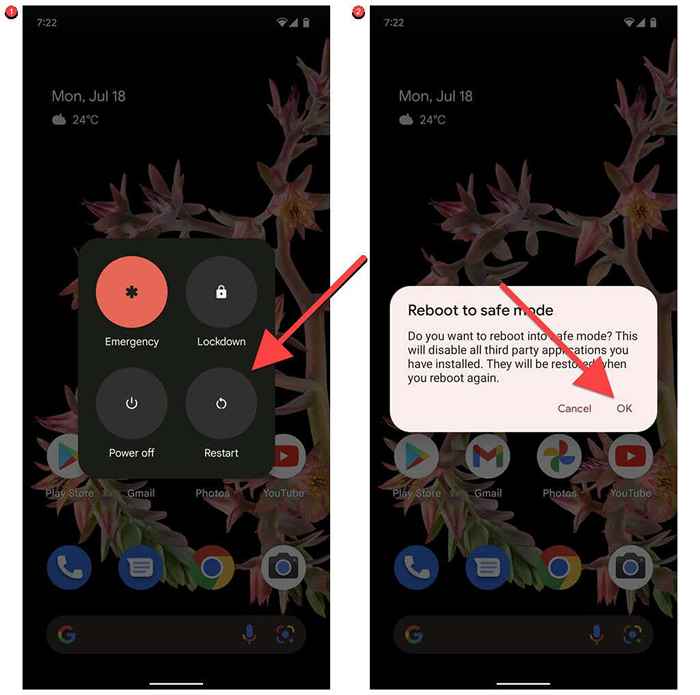
Si votre téléphone cesse de redémarrer en mode sans échec, supprimez toutes les applications tierces récemment installées et redémarrez normalement votre téléphone. Ensuite, réinstallez tout jusqu'à ce que vous identifiiez l'application problématique.
6. Retirer les étuis, les batteries externes et les accessoires
Les étuis volumineux, les batteries externes et autres accessoires sur un téléphone Android peuvent le chauffer et le forcer à désactiver ou à redémarrer. Retirez-les et vérifiez si cela empêche l'appareil de redémarrer.
7. Espace de stockage gratuit sur votre Android
Si votre téléphone Android est sur le point de manquer de stockage, ne soyez pas surpris de subir des arrêts et des redémarrages au système aléatoire. Pour libérer de l'espace sur votre appareil Android:
1. Ouvrez l'application Paramètres sur votre téléphone Android.
2. Faites défiler vers le bas et appuyez sur Stockage.
3. Creusez dans les catégories de stockage-applications, documents et autres, images, etc.-Pour supprimer les articles indésirables de votre appareil ou appuyez sur l'espace libre et suivez les suggestions de nettoyage pour récupérer le stockage rapidement.
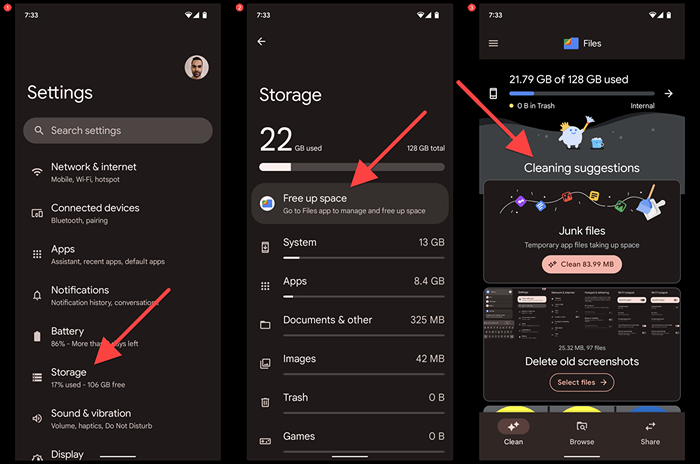
Conseil: Pour vous assurer que vous avez toujours suffisamment d'espace libre sur le stockage interne de votre Android, envisagez d'utiliser une carte SD pour stocker des fichiers.
8. Vérifiez la santé de la batterie de votre téléphone
La dégradation de la batterie sur un appareil Android peut jouer un facteur dans les arrêts et les redémarrages aléatoires. Si vous utilisez votre téléphone depuis au moins un an, c'est une bonne idée de vérifier la santé de sa batterie. Il existe plusieurs façons de le faire:
- Essayez le code de numérotation: composé * # * # 4636 # * # * dans l'application Phone. Dans le menu «test» qui apparaît, appuyez sur Informations sur la batterie…
- Téléphones Samsung: ouvrez l'application Samsung Membres et appuyez sur Aide> Contrôles interactifs> Batterie.
- Utilisez une application tierce: installez une application gratuite comme CPU-Z ou Accubattery et vérifiez l'onglet Batterie.
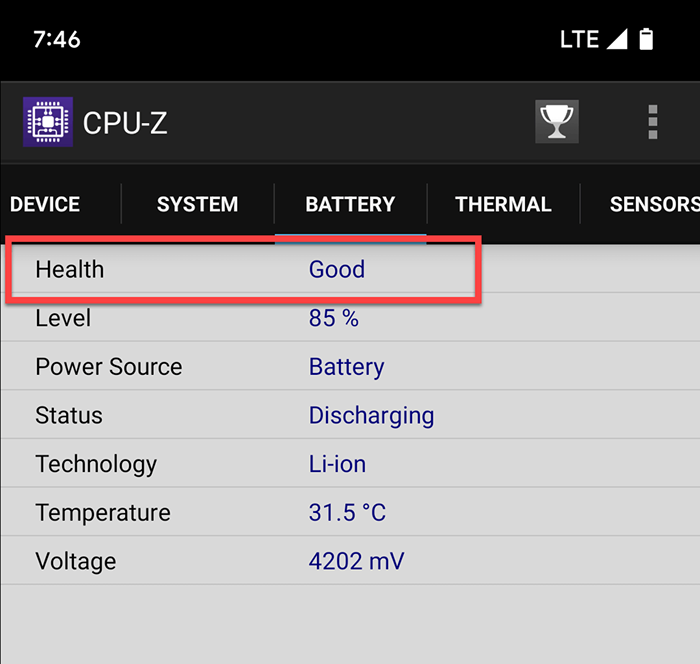
Si la santé de la batterie sur votre téléphone Android n'est pas bonne, nous vous recommandons fortement de chercher à remplacer la batterie.
9. Effectuer une réinitialisation des données d'usine Android
Si votre téléphone Android continue de redémarrer, envisagez de le réinitialiser aux paramètres d'usine. Cela revient à tous les paramètres Android à leurs valeurs par défaut et élimine tous les conflits liés au logiciel sous-jacents, ce qui fait dysonner votre téléphone.
Vous perdrez toutes les données sur votre appareil, alors assurez-vous de tout sauvegarder sur un ordinateur, une carte SD ou un service de stockage cloud avant de commencer. Pour réinitialiser votre téléphone Android:
1. Ouvrez l'application Paramètres.
2. Faites défiler vers le bas et le système de robinet.
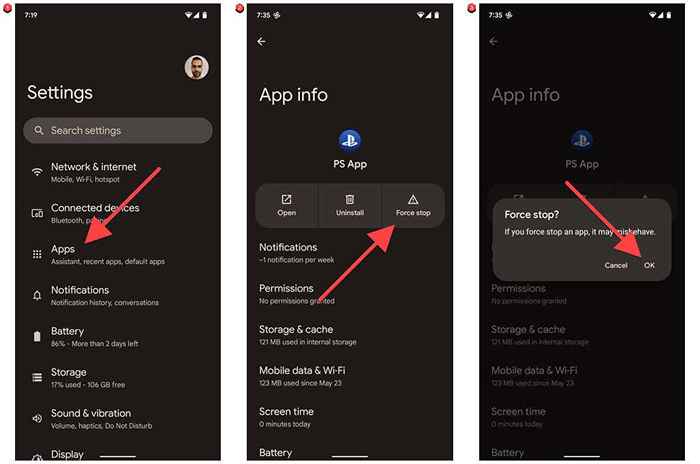
3. Appuyez sur les options de réinitialisation.
4. Appuyez sur Eraser toutes les données (réinitialisation d'usine).
5. Appuyez sur effacer toutes les données pour confirmer.
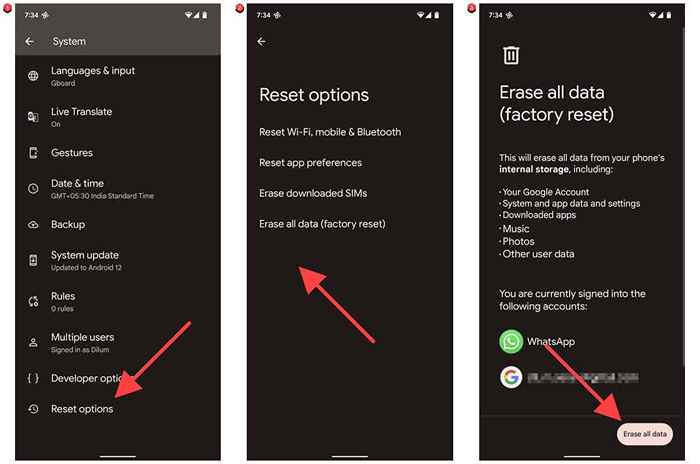
Si vous avez du mal à suivre les étapes ci-dessus (e.g., Votre téléphone redémarre avant de pouvoir faire n'importe quoi), vous pouvez réinitialiser l'appareil aux valeurs par défaut d'usine en mode de récupération.
Que pouvez vous faire d'autre?
Si votre téléphone Android continue de redémarrer même après avoir effectué une réinitialisation d'usine, vous pourriez faire face à un problème matériel tel qu'une batterie défectueuse ou une carte logique. Contactez votre fabricant de téléphone ou apportez-le à votre service de réparation local pour un dépannage supplémentaire.
- « La connexion du réseau PlayStation a échoué? Essayez ces 13 correctifs
- Qu'est-ce qu'un programme potentiellement indésirable (PUP)? »

